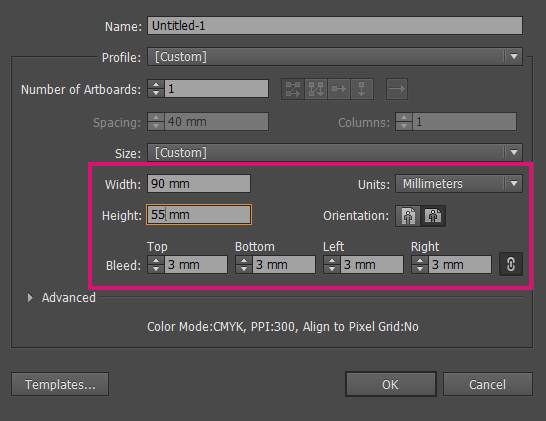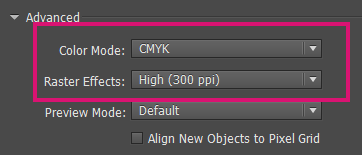ตั้งค่า ขนาด, สี และระยะตัดตกให้เหมาะสม
การตั้งค่าไฟล์งานให้ถูกต้องและเหมาะสมกับชนิดของงานพิมพ์ตั้งแต่เริ่มต้นนั้น จะทำให้การทำงานของคุณง่ายขึ้น โดยสามารถตั้งค่าได้ดังนี้ :
วิธีการสร้างไฟล์ที่สมบูรณ์ (ดูรูปประกอบ)
1. เปิดโปรแกรม Adobe Illustrator
2. เลือก File > New...
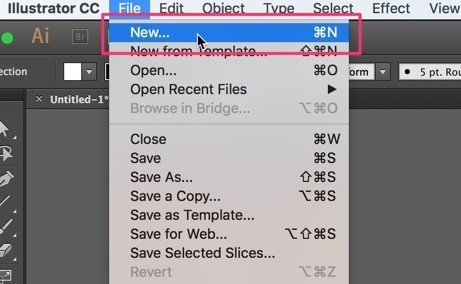
รูปที่ 1: วิธีการสร้างไฟล์ที่สมบูรณ์ (1) หน้าต่างใหม่ที่มีการตั้งค่าต่าง ๆ จะปรากฏขึ้น ให้กำหนดค่าดังนี้ (ดูรูปประกอบ รูปที่ 2)
3. ตั้งชื่อไฟล์ในช่อง Name
4. เลือก Print (งานพิมพ์) ในช่อง Profile
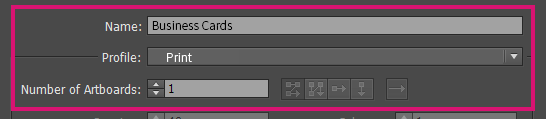
รูปที่ 2: วิธีการสร้างไฟล์ที่สมบูรณ์ (2)
5. กำหนดขนาดของงาน อาทิ ต้องการพิมพ์นามบัตรขนาด 90 มม. x 55 มม. ให้กรอกขนาดในช่อง Width และ Height ส่วน Units เราสามารถเลือกหน่วยที่ต้องการได้ แต่โดยปกติแล้ว เราจะใช้หน่วย cm (เซนติเมตร) และ in (นิ้ว) เป็นหน่วยมาตรฐาน
6. กำหนดค่าระยะตัดตก (bleed) ให้เป็น 3 มม.
รูปที่ 3: วิธีการสร้างไฟล์ที่สมบูรณ์ (3)
7. กำหนดโหมดสี Color Mode: ให้เป็น CMYK
8. กำหนด Raster Effects: ให้เป็น High (300 ppi)
รูปที่ 4: วิธีการสร้างไฟล์ที่สมบูรณ์ (4)
9. กด OK หลังจากกด OK หน้าจอจะปรากฏภาพดังรูปที่ 5 ซึ่งสามารถเริ่มทำงานออกแบบได้เลย
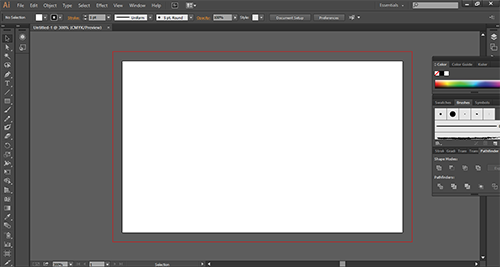
รูปที่ 5: ภาพหน้าจอหลังจากการสร้างไฟล์ที่ตั้งค่าสมบูรณ์แล้ว
ในรูปที่ 5 พื้นที่สีขาว คือ พื้นที่สำหรับสร้างงานออกแบบ และเส้นสีแดงแสดงถึงระยะตัดตกที่กำหนดไว้ คือ 3 มม.